Prevezmite kontrolu nad nainštalovanými aplikáciami na svojich zariadeniach

Google Play od svojho uvedenia na trh urobila niekoľko vážnych vylepšení použiteľnosti, aby nahradila dnes už starodávne znejúci Android Market, ale to neznamená, že ešte stále nemá v rukáve pár trikov. Jednou z najlepších funkcií Obchodu Play je jeho schopnosť sledovať každú aplikáciu, ktorú ste si nainštalovali alebo nainštalovali v minulosti. A vzhľadom na šialený počet dostupných aplikácií by sme vás neobviňovali mal problém sledovať ich. Sekcia „Moje aplikácie“ v aplikácii Obchod Play je výkonným portálom k týmto zoznamom aplikácií a my vám ukážeme, ako využiť jej možnosti.

Potiahnutím z ľavého okraja hlavnej obrazovky Obchodu Play sa zobrazí panel, ktorý vás presunie doprava do sekcie Moje aplikácie – stačí na ňu klepnúť a dostanete sa na novú obrazovku, kde môžete spravovať všetko. Táto stránka je rozdelená na dve odlišné oblasti – časť „nainštalované“ a časť „všetky“, pričom prvá zobrazuje, aké aplikácie sú aktuálne zavolá vaše zariadenie domov a zobrazí každú aplikáciu, na ktorú ste kedy klikli na tlačidlo inštalácie na akomkoľvek zariadení prepojenom s vaším Google účtu.
Na karte Nainštalované uvidíte aplikácie zoskupené do troch skupín – „Aktualizácie“, „Nedávno aktualizované“ a „Aktuálne“ zhora nadol. Zoskupenia sú celkom samozrejmé, pričom časť Aktualizácie zobrazuje všetky aplikácie, ktoré majú nový obsah k dispozícii, pričom nedávno aktualizované aplikácie pod tým a ostatné vaše aplikácie pokračujú až do konca zoznam. Keď sú dostupné aktualizácie, môžete kliknúť na tlačidlo „Aktualizovať všetko“ v pravom hornom rohu a nainštalovať všetky aktualizácie alebo vybrať aplikácie jednotlivo a aktualizovať ich po jednej.
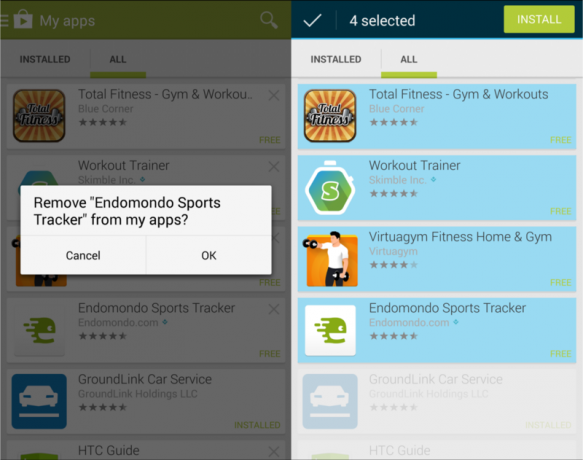
Prejdením prstom (alebo ťuknutím) na kartu Všetky sa zobrazia všetky aplikácie, ktoré ste si kedy nainštalovali pomocou svojho účtu Google, bez ohľadu na to, či sú momentálne (alebo niekedy boli) na danom zariadení. Tu môžete urobiť dve veľké veci – odstrániť položky z tohto zoznamu a dávkovú inštaláciu aplikácií do vášho aktuálneho zariadenia.
Aj keď sa rozloženie trochu zmenilo, aktuálna verzia Obchodu Play vám umožňuje stlačiť malé „x“ v pravom hornom rohu každej aplikácie, aby ste ju odstránili z karty „Všetko“. Neexistuje spôsob, ako viacnásobne vybrať a odstrániť viacero aplikácií, čo je nevýhoda, ale môžete sa aspoň zbaviť niektorých nepríjemných aplikácií, ktoré nemáte v úmysle znova pridať do nových zariadení. Na druhej strane vy môcť dávkovú inštaláciu aplikácií dlhým stlačením jednej z nich a následným výberom aplikácií, ktoré chcete nainštalovať. Kliknite na tlačidlo „Inštalovať“ na hornom paneli a všetky vybrané aplikácie sa stiahnu. Je to mimoriadne užitočné na nových zariadeniach, ktoré ste sa rozhodli úplne neobnovovať z účtu Google.
Či už chcete, aby boli vaše aktuálne nainštalované aplikácie aktuálne, pozrite si zoznamy niektorých aplikácií alebo nainštalujte si do nového zariadenia množstvo aplikácií, sekcia Moje aplikácie v Obchode Google Play je to pravé miesto urob to. Dúfajme, že tieto rýchle tipy vám pomôžu zvládnuť nainštalované aplikácie na vašich zariadeniach.
